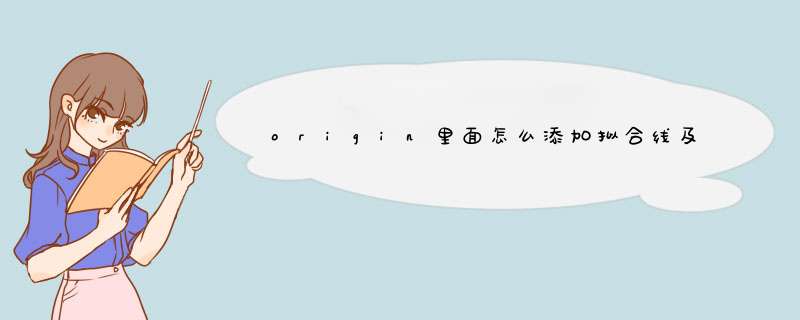
1、点击工具栏Tools——Fitting Function Builder,进入方程建立页面;
2、选液嫌择第一项Create a New Fuction,点击next。旦橡
3、第一栏选择User Defined(用户自定义),第二栏可对方程进行命名(仅限英文),此处命名为“NewFunction5”,Function Type选择第二个Equations;点击next。
4、进入参数设置页面,第一栏和第二栏分别为自变量x和因变量y,第三栏可设置公式参数(必须是英文输入法),以一元二次方程为例,设置参数a,b,c,闹迟手点击next。
5、进入方程输入页面,在红线框出的地方输入自己设置的方程(必须是英文输入法),点击next。
6、点击工具栏Analysis——Fitting——Nonlinear Curve Fit——Open Dialog,
7、然后打开曲线拟合对话框,在User Defined范围下就可以看到自己创建的方程“NewFunction5”了。
在原点中,选择菜单栏中的绘图菜单,单击内部的散点图,和肢然后在菜单栏中选择分析菜单。其中有线性拟合和多项式拟合。点击拟合方式森纤,在d出子窗口中选择“图表上的显示公式”,并显示公式。
图中示出了原点的线性拟合方程:
结果在拟合曲线之前打开日志。拟合后,将出现在结果日志中。结果日志将以视图或ALT + 2打开。
在图上显示拟合方程,步骤:分唤春世析>拟合多项式d出对话框,顺序显示系列拟合系列(选择1是线性拟合),给出拟合数据范围,一般缺省。底部有一个图示公式来勾画这一点。
欢迎分享,转载请注明来源:内存溢出

 微信扫一扫
微信扫一扫
 支付宝扫一扫
支付宝扫一扫
评论列表(0条)